注意
本機器的時間和時區必須與電腦上的一致。
基本設定
-
按一下 [開始],接著選擇 [所有程式] > [Okidata] > [組態工具] > [組態工具]。
-
從 [外掛程式] 選單中選擇 [警示資訊]。
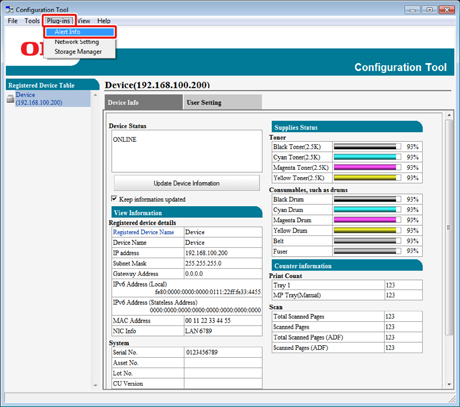
-
選擇 [基本設定]。
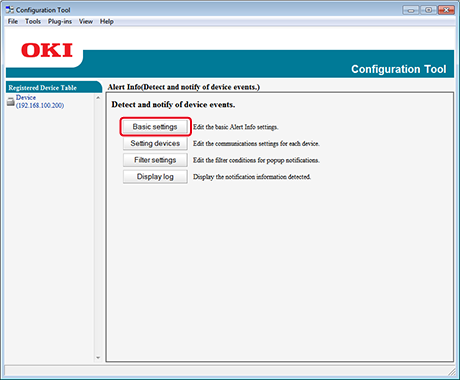
-
視需要變更設定。
-
按一下 [更新]。
裝置設定
-
按一下 [開始],接著選擇 [所有程式] > [Okidata] > [組態工具] > [組態工具]。
-
從 [外掛程式] 選單中選擇 [警示資訊]。
-
選擇 [設定裝置]。
-
按一下 [更新裝置]。
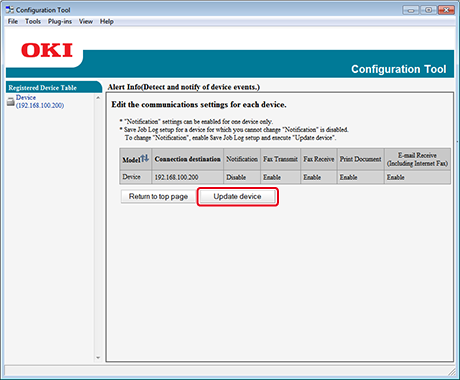
-
按一下要設定的裝置名稱。
-
必要時,變更設定,然後按一下 [確定]。
篩選器設定
可以為傳送及接收傳真、列印文件,或接收電子郵件與網際網路傳真等事件設定顯示警示條件。
-
按一下 [開始],接著選擇 [所有程式] > [Okidata] > [組態工具] > [組態工具]。
-
從 [外掛程式] 選單中選擇 [警示資訊]。
-
選擇 [篩選器設定]。
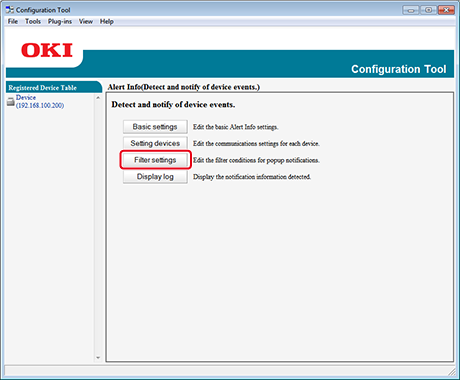
-
視需要變更設定。
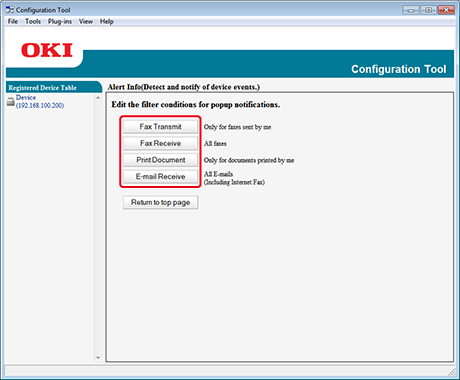
-
按一下 [確定]。
筆記
最多可登錄 100 名傳送者,以傳送電子郵件、網際網路傳真或傳真。
檢查日誌
可使用事件日誌來檢查是否有任何已登錄的機器記錄。
-
按一下 [開始],接著選擇 [所有程式] > [Okidata] > [組態工具] > [組態工具]。
-
從 [外掛程式] 選單中選擇 [警示資訊]。
-
選擇 [顯示日誌]。
-
選取 [Devices displaying log (顯示日誌的裝置)]。
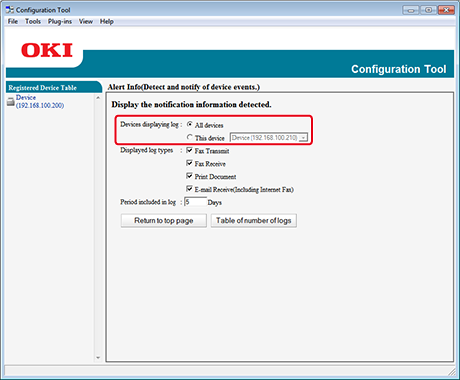
筆記
-
在 [日誌數目清單] 中可以檢查記錄事件的總數。
-
在 [日誌詳細資訊] 中可以查看記錄事件的詳細資訊。

